1、【ZYNQ-7000開發之三】ZYNQ平臺的HDMI驅動測試
2、ADV7511 Xilinx Evaluation Boards Reference Design
PC平臺:WINDOWS 10 64位
Xilinx設計開發套件:Xilinx_vivado_sdk_2016.3(之前用的是2014.2,后面的截圖還是2014的,就沒有一一改過來了)
下載HDL參考設計代碼,包括庫和項目文件
下載地址: https://github.com/analogdevicesinc/hdl
下載之前先確定好分支版本,查看release note,因為我是vivado 2016.3,所以選擇最接近的版本hdl_2016_r2版本,如果是vivado 2015,可選擇hdl_2015_r2,2014則選擇hdl_2014_r2,
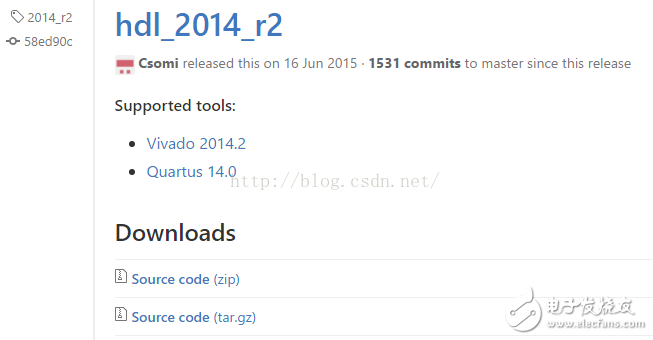
解壓后目錄如下
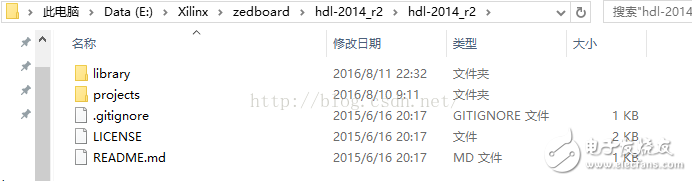
二、要進行HDMI的輸出測試,還需要PS端的測試程序,可以在ADV7511 Xilinx Evaluation Boards Reference Design頁面找到no-OS版的下載鏈接,包括transmitter library和測試代碼
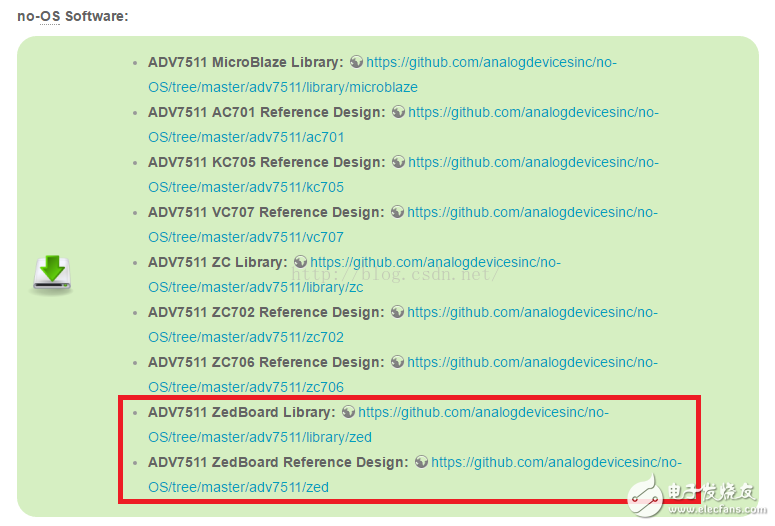
三、編譯HDL庫,需要先編譯如下庫
hdl-2016_r2/library/axi_clkgen
hdl-2016_r2/library/axi_hdmi_tx
hdl-2016_r2/library/axi_i2s_adi
hdl-2016_r2/library/axi_spdif_tx
hdl-2016_r2/library/util_i2c_mixer
編譯方法:比如編譯axi_clkgen,打開vivado tcl shell,進入hdl-2016_r2/library/axi_clkgen目錄,執行source axi_clkgen_ip.tcl
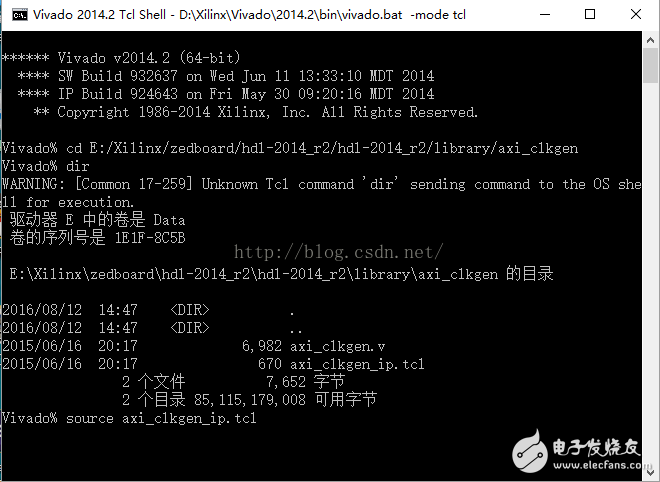
編譯成功后輸出如下信息
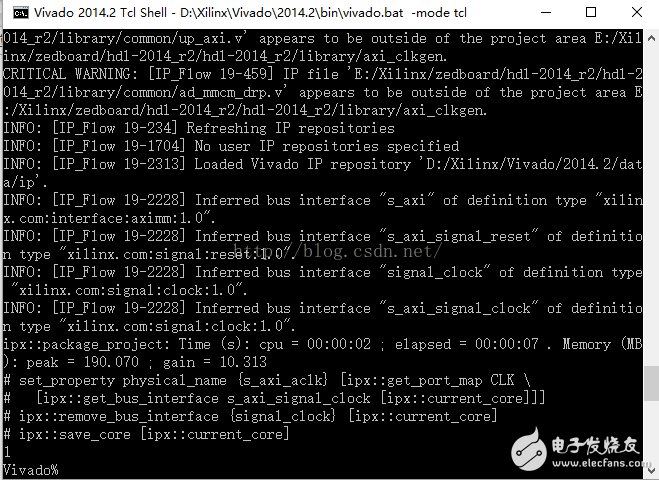
按照此方法依次編譯上面列出的幾個IP庫
注意:如果出現要求的vivado版本不一致時,需要修改library/scripts/adi_ip.tcl文件
# check tool version
if {![info exists REQUIRED_VIVADO_VERSION]} {
set REQUIRED_VIVADO_VERSION “2016.3”
}
四、構建ADV7511項目,打開vivado gui,在tcl命令行里進入到hdl-2016_r2/projects/adv7511/zed目錄,執行tcl腳本進行構建:source system_project.tcl
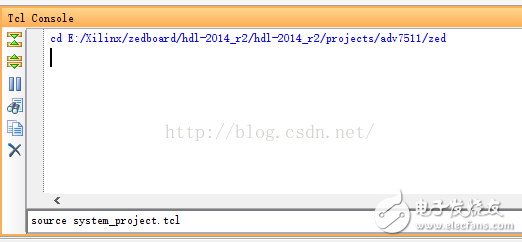
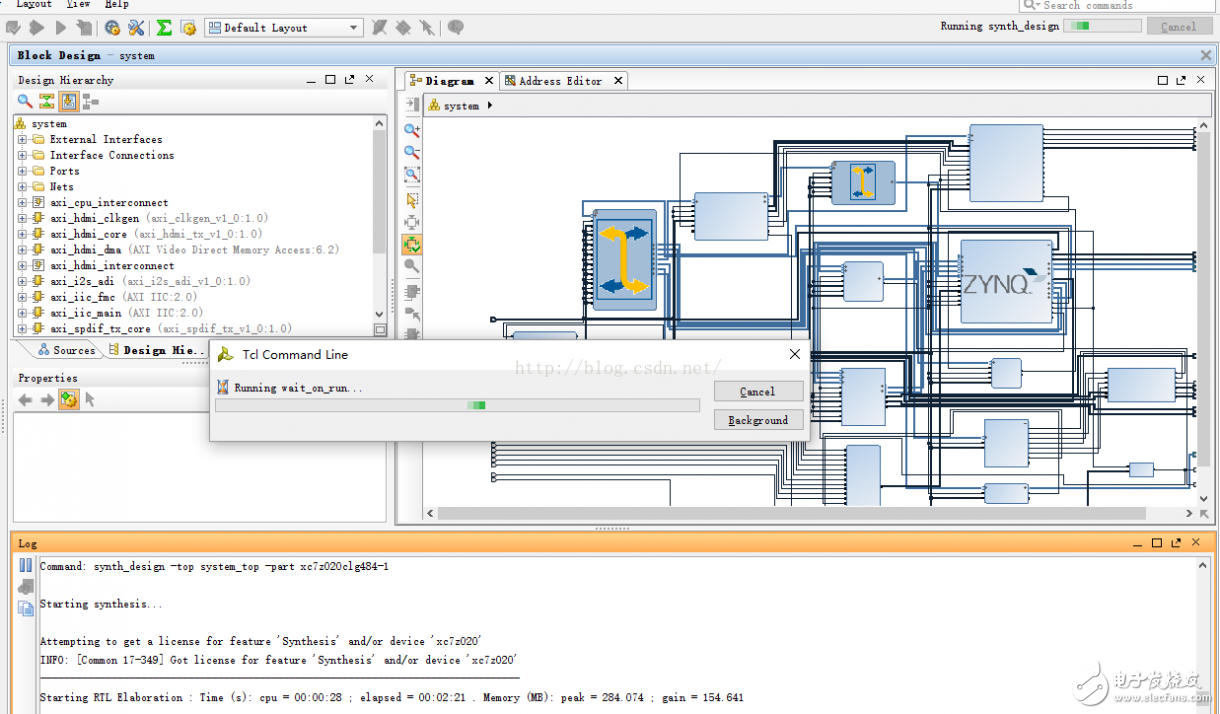
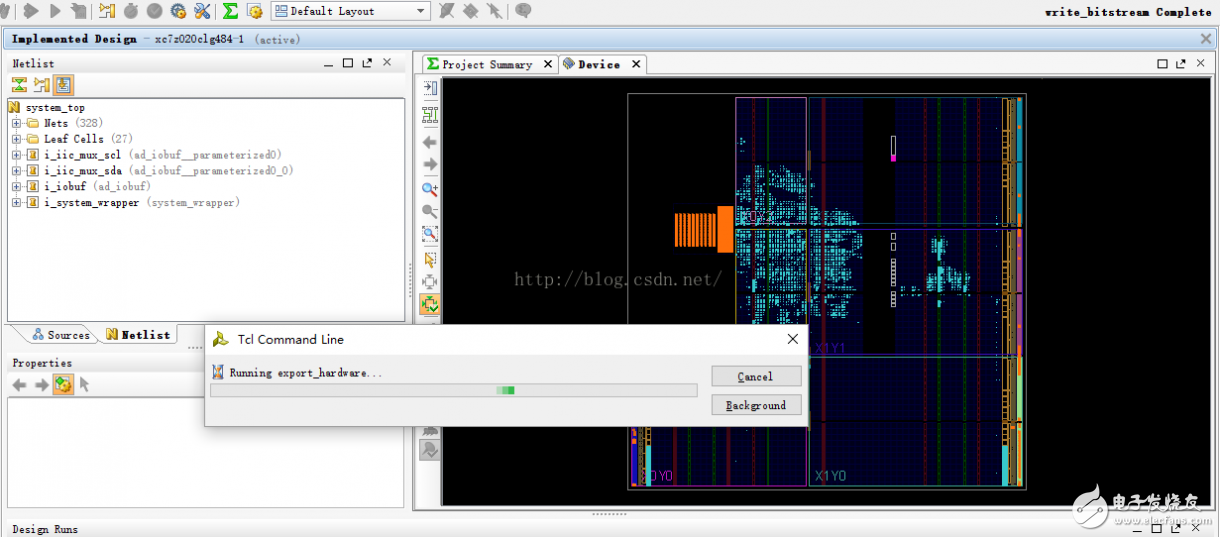
構建完成之后生成的block design圖

然后在file菜單下export出hardware,zed目錄下可以看到生成的目錄文件,
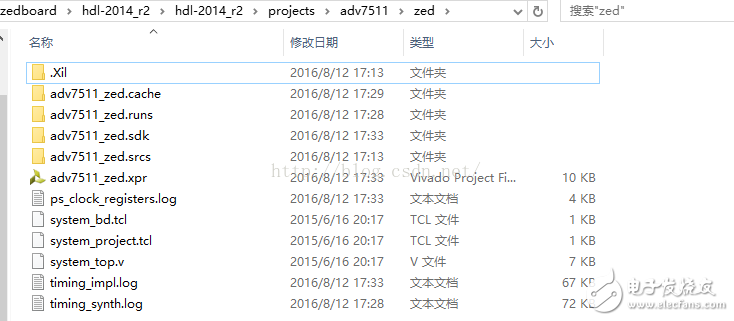
五、在vivado菜單file中啟動SDK,Launch SDK
1、 新建一個application project
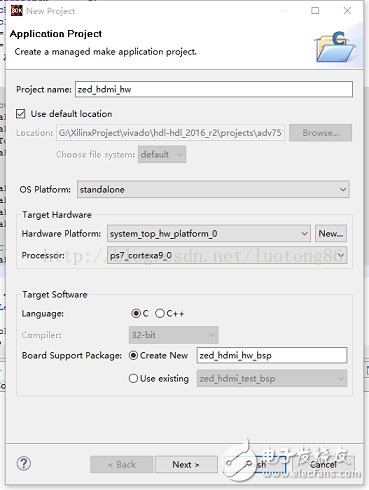
然后輸入project name點擊下一步,選擇Empty Application, Finish
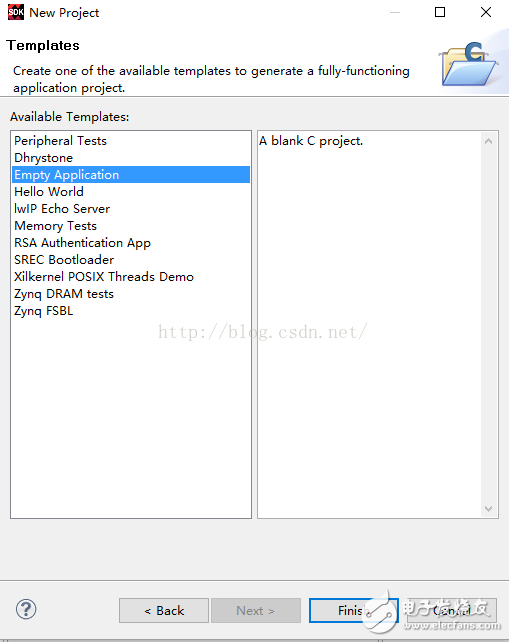
2、打開E:Xilinxzedboardhdl-2016_r2hdl-2016_r2projectsadv7511zedadv7511_zed.sdkhdmisrc目錄,把下載好的測試程序文件即E:Xilinxzedboard o-OS-master o-OS-masteradv7511zed目錄下的所有文件拷貝過來;在SDK界面右鍵hdmi項目,執行刷新,會出現很多錯誤,因為缺少頭文件和鏈接庫

3、設置頭文件路徑和庫路徑,右鍵hdmi項目設置項目屬性,添加頭文件路徑,庫文件路徑和鏈接參數,設置完成后SDK自動進行編譯,上一步出現的error就沒有了
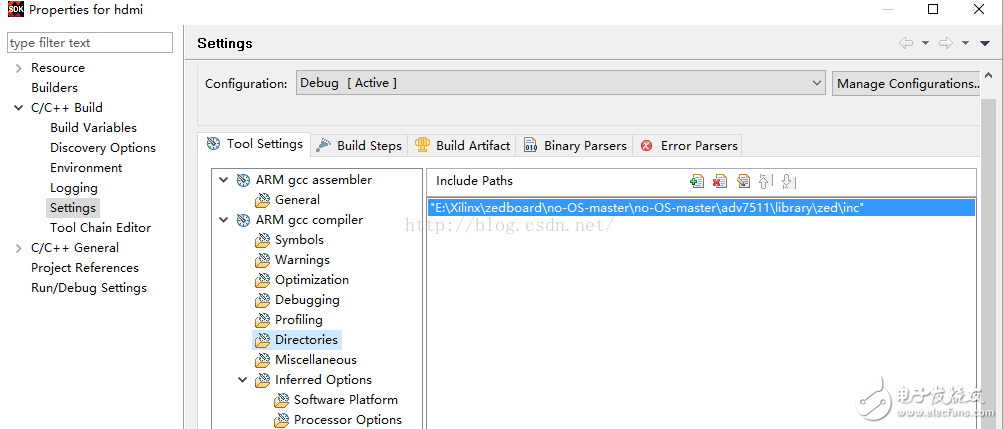
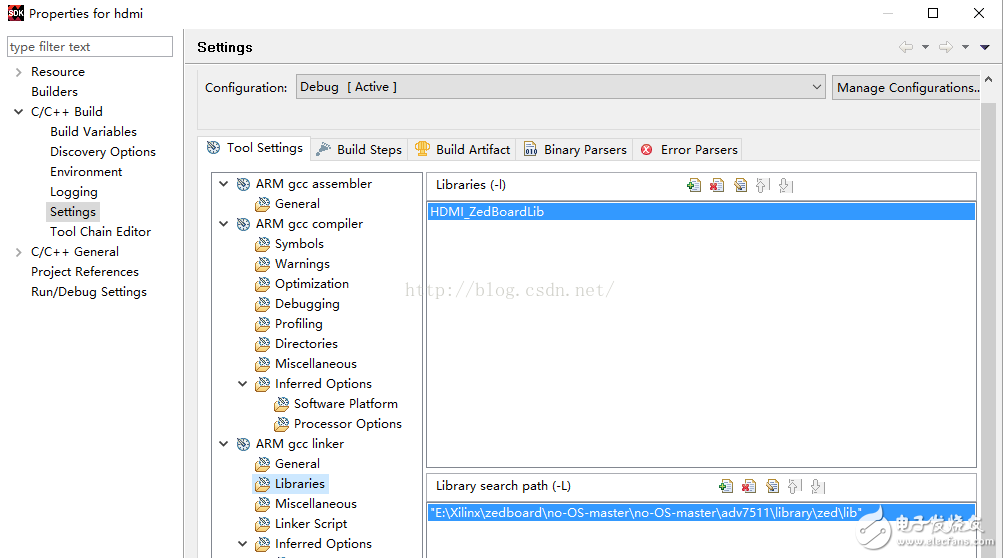
如果出現uses VFP register
arguments, zed_hdmi_test.elf does not錯誤,需要修改工程配置,
右鍵單擊工程-》properties-》C/C++build-》Setting-》ARM
v7 gcc compiler(和ARM v7 gcc
linker)-》Miscellaneous 把-mfloat-abi的值改成softfp
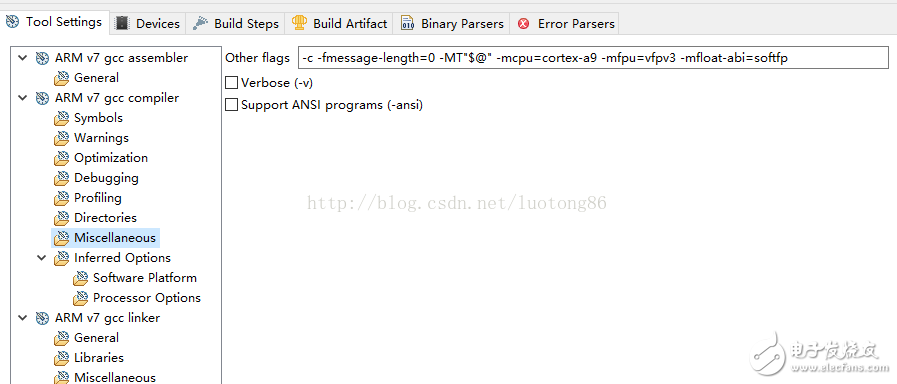
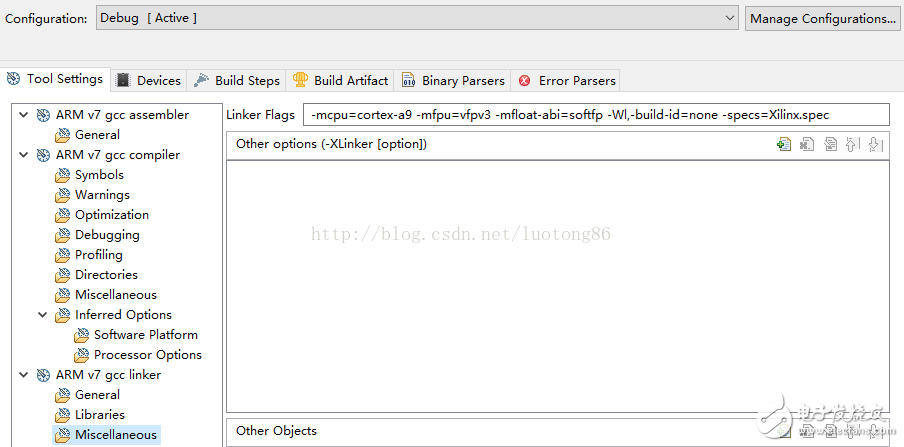
另外BSP項目也需要修改,右鍵BSP-》Board Support Package Setting
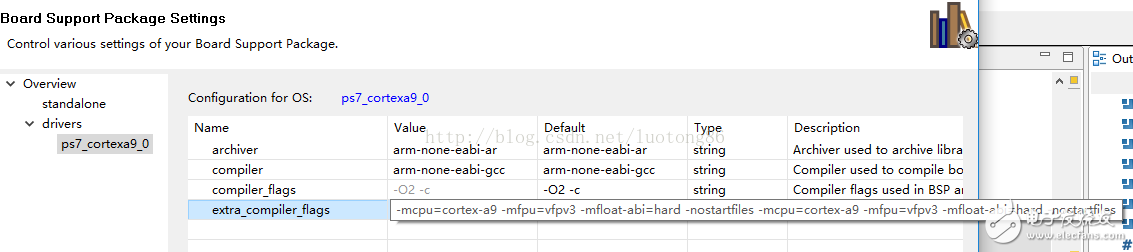
六、把程序下載到zed板上進行測試,連接好顯示器,串口,和JTAG,第一步先對FPGA進行program,
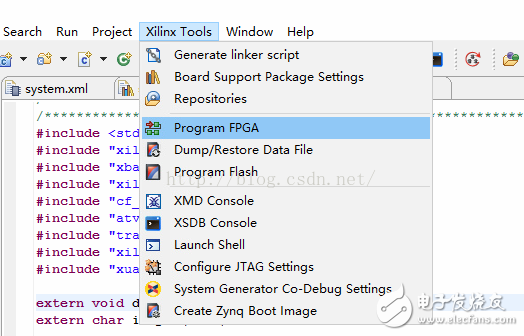
執行run即可在顯示器上看到測試圖片
hdl-2014_r2和測試代碼
-
HDMI
+關注
關注
32文章
1710瀏覽量
151958 -
Zedboard
+關注
關注
45文章
70瀏覽量
49232
發布評論請先 登錄
相關推薦
RT-Thread Studio構建和重新構建的不同,一般我們編譯工程時用哪個?
HDMI輸出穩定性極差該怎么辦?
怎么在Zedboard上輸出25MHz時鐘?
怎么從源代碼構建u-boot?
使用Zedboard的USB接口如何查看數據?
如何構建和編譯一個Qt界面應用程序
分享一個HDMI輸出的固件
基于ZedBoard的SCA架構的設計原理

Facebook開啟Spark AR的封閉測試版,可構建和共享AR濾鏡
IAR Systems推出用于在CI/CD環境中進行高效構建和測試的跨平臺構建工具
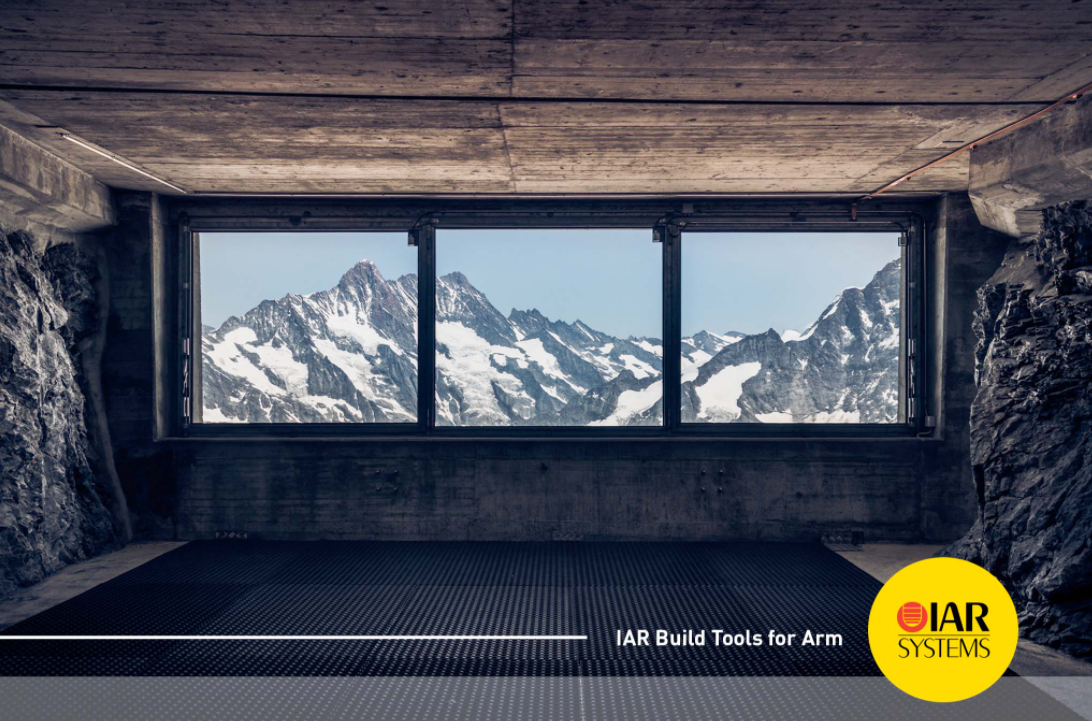
AXI4-Stream Video 協議和AXI_VDMA的IP核介紹
使用晶體管構建和測試一個簡單的恒流源電路
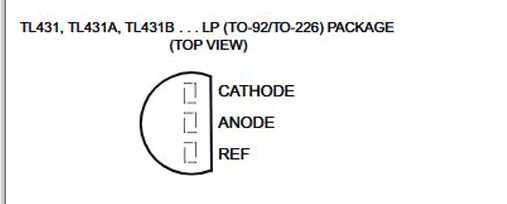




 Zedboard HDMI核的構建和輸出顯示測試
Zedboard HDMI核的構建和輸出顯示測試
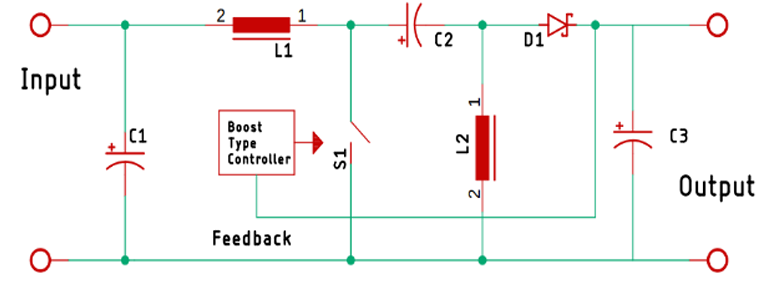











評論